Logic Pro X로 프로페셔널한 음원 제작하기 🎵🎚️

안녕하세요, 음악 크리에이터 여러분! 오늘은 Logic Pro X를 사용해서 완전 프로급 음원을 만드는 방법에 대해 알아볼 거예요. 재능넷의 한 크리에이터로서, 여러분의 음악 제작 실력을 한 단계 업그레이드시켜 드릴 준비가 되어있습니다! 😎
Logic Pro X는 애플에서 만든 프로페셔널한 디지털 오디오 워크스테이션(DAW)이에요. 이 강력한 도구를 사용하면, 여러분도 충분히 스튜디오급 음원을 만들 수 있답니다! 그럼 이제부터 본격적으로 시작해볼까요? 🚀
1. Logic Pro X 시작하기 🎬
먼저, Logic Pro X를 실행시켜 볼까요? 프로그램을 열면 새 프로젝트를 만들 수 있는 창이 뜰 거예요. 여기서 템플릿을 선택할 수 있는데, 일단은 'Empty Project'로 시작해볼게요.
Tip: 템플릿은 나중에 자주 사용하는 설정을 저장해두면 작업 시간을 단축할 수 있어요. 근데 지금은 기본부터 배워볼 거니까 빈 프로젝트로 시작하는 게 좋겠죠?
프로젝트를 만들었다면, 이제 Logic Pro X의 메인 인터페이스를 만나볼 수 있어요. 어떤가요? 처음 보면 좀 복잡해 보이죠? ㅋㅋㅋ 걱정 마세요. 하나씩 차근차근 알아갈 거예요!
Logic Pro X의 인터페이스는 크게 세 부분으로 나눌 수 있어요:
- 메뉴 바: 상단에 있는 이 부분은 파일 관리, 편집, 보기 설정 등을 할 수 있어요.
- 브라우저: 왼쪽에 있는 이 영역은 샘플, 루프, 악기 등을 찾을 수 있는 곳이에요.
- 트랙 영역: 가운데 큰 부분이 바로 여러분의 음악이 만들어질 공간이에요!
이제 기본적인 구조를 알았으니, 본격적으로 음원 제작을 시작해볼까요? 😃
2. 트랙 추가하기 🎸
음원 제작의 첫 단계는 트랙을 추가하는 거예요. 트랙은 여러분의 음악을 구성하는 각각의 요소라고 생각하면 돼요. 예를 들어, 드럼, 베이스, 기타, 보컬 등이 각각 하나의 트랙이 될 수 있죠.
트랙을 추가하는 방법은 간단해요:
- 상단 메뉴에서 'Track' > 'New Tracks'를 선택해요.
- 추가하고 싶은 트랙 유형을 선택해요. (Audio, Software Instrument, Drummer 등)
- 'Create' 버튼을 눌러요.
와! 이제 첫 번째 트랙이 생겼어요. 어떤가요? 뭔가 프로듀서가 된 것 같은 느낌이 들지 않나요? ㅋㅋㅋ
Pro Tip: 키보드 단축키 'Command + Option + N'을 사용하면 더 빠르게 새 트랙을 추가할 수 있어요. 시간은 금이니까요, 여러분! 😉
트랙의 종류에 대해 좀 더 자세히 알아볼까요?
- Audio Track: 실제 악기나 목소리를 녹음할 때 사용해요.
- Software Instrument Track: Logic Pro X에 내장된 가상 악기를 사용할 때 쓰는 트랙이에요.
- Drummer Track: Logic Pro X의 가상 드러머를 사용할 수 있는 특별한 트랙이에요. 완전 신기하답니다!
이렇게 다양한 트랙을 조합해서 여러분만의 독특한 사운드를 만들 수 있어요. 재능넷에서 음악 관련 서비스를 제공하시는 분들이라면, 이런 다양한 트랙 활용법을 잘 익혀두시면 좋을 거예요! 🎵
자, 이제 트랙도 추가했으니 다음 단계로 넘어가볼까요?
3. MIDI 녹음하기 🎹
MIDI... 뭔가 어려워 보이는 단어죠? ㅋㅋㅋ 근데 걱정 마세요! MIDI는 그냥 '디지털 악기 정보'라고 생각하시면 돼요. 피아노 건반을 누르는 것처럼, 어떤 음을 언제, 얼마나 세게 연주할지를 컴퓨터에게 알려주는 거예요.
MIDI를 녹음하는 방법은 간단해요:
- Software Instrument 트랙을 선택해요.
- 녹음 버튼(빨간색 동그라미)을 눌러요.
- MIDI 키보드나 컴퓨터 키보드로 연주를 시작해요.
- 연주가 끝나면 정지 버튼을 눌러요.
짜잔~ 이렇게 하면 여러분의 첫 MIDI 녹음이 완성됩니다! 어때요? 생각보다 쉽죠? 😊
꿀팁: MIDI 키보드가 없다고요? 걱정 마세요! Logic Pro X에는 '뮤지컬 타이핑'이라는 기능이 있어요. 'Window > Show Musical Typing'을 선택하면 컴퓨터 키보드로도 음악을 연주할 수 있답니다!
MIDI의 장점은 나중에 언제든지 수정이 가능하다는 거예요. 음의 높낮이를 바꾸거나, 연주 타이밍을 조절하거나, 심지어 완전히 다른 악기 소리로 바꿀 수도 있어요. 완전 대박이죠? 👍
예를 들어, 피아노로 녹음한 MIDI를 나중에 기타 소리로 바꿀 수 있어요. 어떻게 하냐고요?
- 해당 트랙을 선택해요.
- 왼쪽 브라우저에서 'Library' 탭을 클릭해요.
- 원하는 악기를 선택해요.
짜잔~ 이렇게 하면 같은 멜로디지만 완전히 다른 느낌의 사운드를 만들 수 있어요. 이런 식으로 다양한 시도를 해보면서 여러분만의 독특한 사운드를 찾아보는 건 어떨까요? 🎵
MIDI 녹음에 익숙해지셨다면, 이제 실제 악기나 목소리를 녹음하는 방법도 알아볼까요?
4. 오디오 녹음하기 🎤
자, 이제 실제 소리를 녹음해볼 차례예요! 기타를 연주하거나 노래를 부르는 등 실제 소리를 녹음하는 걸 '오디오 녹음'이라고 해요. MIDI랑은 좀 다르죠?
오디오를 녹음하는 방법은 다음과 같아요:
- Audio 트랙을 만들어요. (Track > New Audio Track)
- 입력 소스를 선택해요. (마이크나 악기를 연결한 입력 포트)
- 녹음 버튼을 눌러요.
- 연주나 노래를 시작해요.
- 끝나면 정지 버튼을 눌러요.
와~ 이제 여러분의 목소리나 악기 소리가 Logic Pro X에 녹음됐어요! 어떤가요? 나름 프로페셔널한 느낌이 들지 않나요? ㅋㅋㅋ
주의사항: 오디오 녹음할 때는 클리핑(소리가 깨지는 현상)에 주의해야 해요. 입력 레벨이 너무 높으면 소리가 왜곡될 수 있으니, 적절한 레벨을 유지하는 게 중요해요!
오디오 녹음의 장점은 뭘까요? 바로 '리얼함'이에요! MIDI로 아무리 열심히 만들어도, 실제 악기나 목소리가 주는 느낌을 완벽히 재현하기는 어렵거든요. 그래서 프로페셔널한 음원을 만들 때는 MIDI와 오디오 녹음을 적절히 섞어 사용한답니다.
예를 들어, 드럼과 베이스는 MIDI로 만들고, 기타와 보컬은 실제 녹음을 하는 식으로요. 이렇게 하면 정확한 리듬 위에 생동감 있는 연주를 얹을 수 있어요. 완전 프로 같죠? 😎
그런데 여기서 잠깐! 혹시 재능넷에서 보컬 녹음 서비스를 제공하고 계신가요? 그렇다면 이 오디오 녹음 기술은 정말 중요할 거예요. 깔끔하고 퀄리티 높은 녹음은 고객 만족도를 높이는 핵심이니까요!
자, 이제 MIDI도 녹음하고 오디오도 녹음했으니... 다음은 뭘 해볼까요? 바로 이 소리들을 더 멋지게 만들어주는 '믹싱'이에요! 준비되셨나요? 😃
5. 믹싱의 기초 🎚️
자, 이제 여러분의 트랙들을 더욱 멋지게 만들어볼 시간이에요! 이걸 '믹싱'이라고 하는데, 쉽게 말해서 각 소리의 밸런스를 맞추고 효과를 넣는 작업이에요. 마치 요리사가 음식의 간을 맞추는 것처럼요! 🍳
믹싱의 기본 요소들을 살펴볼까요?
- 볼륨 (Volume): 각 트랙의 소리 크기를 조절해요. 너무 크지도, 작지도 않게 밸런스를 맞추는 게 중요해요!
- 팬 (Pan): 소리의 좌우 위치를 정해요. 예를 들어, 기타는 왼쪽, 피아노는 오른쪽으로 배치할 수 있죠.
- EQ (이퀄라이저): 소리의 주파수를 조절해요. 베이스를 더 풍성하게, 보컬을 더 선명하게 만들 수 있어요.
- 컴프레션 (Compression): 소리의 다이나믹 레인지를 줄여서 전체적으로 일정한 볼륨을 유지하게 해줘요.
이런 요소들을 조절하면서 여러분의 음악을 더욱 프로페셔널하게 만들 수 있어요. 어때요? 뭔가 있어 보이지 않나요? ㅋㅋㅋ
Pro Tip: 믹싱할 때는 항상 레퍼런스 트랙을 두는 게 좋아요. 여러분이 좋아하는 프로페셔널한 음악을 틀어놓고, 그 음악과 비교해가며 믹싱을 하면 더 좋은 결과를 얻을 수 있답니다!
Logic Pro X에서 이런 믹싱 작업을 하는 방법은 간단해요:
- 트랙을 선택해요.
- Inspector 창(왼쪽에 있는 창)에서 볼륨과 팬을 조절할 수 있어요.
- 플러그인을 추가하려면 Audio FX 섹션에서 '+' 버튼을 클릭하면 돼요.
믹싱은 정말 재미있는 작업이에요. 마치 퍼즐을 맞추는 것 같죠? 각 소리를 어떻게 조합하고 효과를 줄지 고민하다 보면 시간 가는 줄 모를 거예요. 근데 이게 바로 음악 제작의 묘미 아닐까요? 😉
그리고 잊지 마세요. 여러분이 재능넷에서 음악 관련 서비스를 제공하고 있다면, 이런 믹싱 스킬은 정말 중요해요. 고객들은 항상 '프로페셔널한' 결과물을 원하니까요. 믹싱을 잘 하면 여러분의 서비스 가치가 훨씬 올라갈 거예요!
자, 이제 기본적인 믹싱은 끝났어요. 근데 뭔가 아쉽지 않나요? 그렇다면... 다음 단계로 넘어갈 준비가 된 거예요! 바로 '마스터링'이죠! 🚀
6. 마스터링의 세계 🌟
자, 이제 대망의 마지막 단계예요! 바로 '마스터링'이죠. 마스터링은 전체 믹스를 더욱 풍성하고 균형 잡힌 소리로 만드는 과정이에요. 마치 사진에 필터를 입히는 것처럼, 여러분의 음악에 마지막 광택을 더하는 거죠! ✨
Logic Pro X에서 마스터링을 하는 방법은 다음과 같아요:
- 모든 트랙을 스테레오 출력으로 바운스해요. (File > Bounce > Project or Section)
- 새 프로젝트를 만들고, 바운스한 파일을 가져와요.
- 마스터 트랙에 다음과 같은 플러그인들을 추가해요:
- EQ: 전체적인 주파수 밸런스 조정
- Compressor: 다이나믹 레인지 조절
- Limiter: 피크 제어 및 전체 볼륨 증가
와~ 이제 정말 프로페셔널한 사운드가 되어가고 있어요! 어때요? 뿌듯하지 않나요? ㅋㅋㅋ
주의사항: 마스터링은 정말 섬세한 작업이에요. 과하게 처리하면 오히려 음악이 망가질 수 있어요. '적당히'가 핵심이랍니다!
마스터링을 할 때 주의해야 할 점들이 있어요:
- 라우드니스 워: 요즘은 너무 크게 마스터링하는 게 유행이 아니에요. 적당한 다이나믹 레인지를 유지하는 게 중요해요.
- 스테레오 이미지: 너무 넓게 펼치면 모노 호환성이 떨어질 수 있어요. 적당히 조절해주세요.
- 참조 트랙: 항상 좋아하는 프로페셔널한 음악과 비교해가며 마스터링하세요.
마스터링은 정말 예술이에요. 경험이 쌓일수록 여러분만의 '소리'를 만들어갈 수 있을 거예요. 그리고 이런 스킬은 재능넷에서 여러분의 서비스 가치를 크게 높여줄 거예요. 전문적인 마스터링 서비스는 항상 수요가 있거든요! 💼
자, 이제 정말 끝이 보이네요
자, 이제 정말 끝이 보이네요! 여러분의 음악이 완성되어가고 있어요. 어떤가요? 처음에는 복잡해 보였던 Logic Pro X가 이제는 좀 친숙해진 것 같지 않나요? ㅎㅎ
마지막으로, 완성된 음원을 내보내는 방법을 알아볼까요?
7. 최종 음원 내보내기 🚀
드디어 여러분의 걸작이 완성됐어요! 이제 이 음원을 다른 사람들과 공유하고 싶겠죠? Logic Pro X에서 최종 음원을 내보내는 방법은 아주 간단해요.
음원을 내보내는 방법은 다음과 같아요:
- File > Bounce > Project or Section을 선택해요.
- 원하는 파일 형식을 선택해요. (보통 WAV나 MP3를 많이 사용해요)
- 해상도와 비트레이트를 설정해요. (CD 품질은 16bit/44.1kHz예요)
- 'Bounce' 버튼을 눌러요.
짜잔~ 이제 여러분의 음악이 하나의 파일로 저장됐어요! 이걸로 스트리밍 서비스에 업로드하거나, CD로 만들거나, 다른 사람들과 공유할 수 있어요. 완전 프로페셔널하죠? 😎
Pro Tip: 마스터 파일은 항상 고품질(예: WAV 24bit/48kHz)로 저장해두세요. 나중에 다양한 용도로 변환해서 사용할 수 있어요!
자, 이렇게 해서 Logic Pro X로 프로페셔널한 음원을 만드는 전 과정을 알아봤어요. 어떠셨나요? 처음에는 복잡해 보였지만, 하나씩 해보니 그렇게 어렵지만은 않죠?
여러분이 재능넷에서 음악 관련 서비스를 제공하고 계시다면, 이런 전문적인 제작 과정을 알고 있다는 것 자체가 큰 경쟁력이 될 거예요. 고객들은 항상 퀄리티 높은 결과물을 원하니까요!
그리고 잊지 마세요. 음악 제작은 기술만큼이나 창의성과 열정이 중요해요. Logic Pro X는 단지 도구일 뿐이에요. 진짜 마법은 여러분의 아이디어와 감성에서 시작된답니다. 🎵✨
자, 이제 여러분만의 음악 세계를 펼쳐보세요! Logic Pro X와 함께라면, 여러분의 상상력이 곧 현실이 됩니다. 재능넷에서 여러분의 멋진 음악 서비스로 많은 사람들에게 감동을 전해주세요!
음악의 세계는 정말 무궁무진해요. 이 글을 읽고 조금이라도 도움이 되셨길 바라며, 여러분의 음악 여정에 행운이 함께하기를 빕니다. 화이팅! 🚀🎶
- 지식인의 숲 - 지적 재산권 보호 고지
지적 재산권 보호 고지
- 저작권 및 소유권: 본 컨텐츠는 재능넷의 독점 AI 기술로 생성되었으며, 대한민국 저작권법 및 국제 저작권 협약에 의해 보호됩니다.
- AI 생성 컨텐츠의 법적 지위: 본 AI 생성 컨텐츠는 재능넷의 지적 창작물로 인정되며, 관련 법규에 따라 저작권 보호를 받습니다.
- 사용 제한: 재능넷의 명시적 서면 동의 없이 본 컨텐츠를 복제, 수정, 배포, 또는 상업적으로 활용하는 행위는 엄격히 금지됩니다.
- 데이터 수집 금지: 본 컨텐츠에 대한 무단 스크래핑, 크롤링, 및 자동화된 데이터 수집은 법적 제재의 대상이 됩니다.
- AI 학습 제한: 재능넷의 AI 생성 컨텐츠를 타 AI 모델 학습에 무단 사용하는 행위는 금지되며, 이는 지적 재산권 침해로 간주됩니다.
재능넷은 최신 AI 기술과 법률에 기반하여 자사의 지적 재산권을 적극적으로 보호하며,
무단 사용 및 침해 행위에 대해 법적 대응을 할 권리를 보유합니다.
© 2025 재능넷 | All rights reserved.


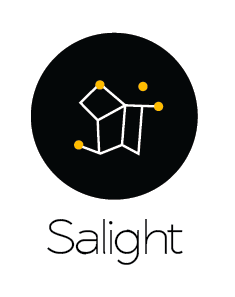
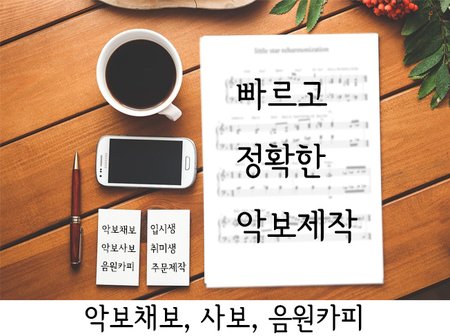

댓글 0개